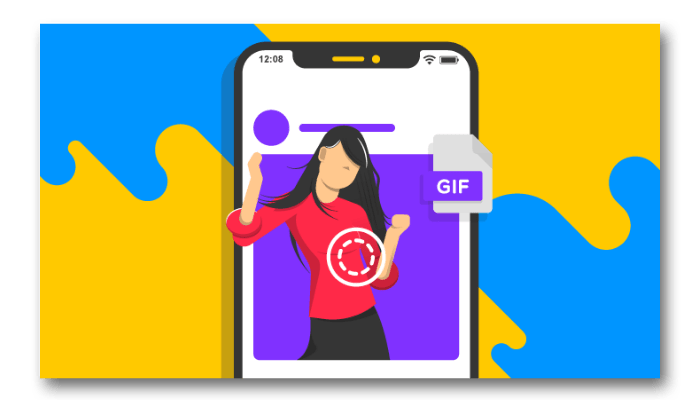Enviar GIFS virou um costume cotidiano para muitos usuários. Hoje muito comum encontrar um GIF daquela novela que tem uma cena que faz todo mundo rir ou aquela série ou filme que está em alta. Por isso, separamos uma guia com 8 maneiras de criar seus próprios GIFS no celular, de forma maneira simples e prática.
1. Giphy
O Giphy é o aplicativo mais completo pra te ajudar a criar GIFS no celular. Ele possui uma série de recursos úteis para personalizar seu GIF com facilidade. O aplicativo está disponível para Android e iPhone. Crie uma conta no aplicativo. Você pode usar sua conta do Facebook ou usar seu e-mail, criar um nome de usuário e senha. Para criar é só clicar no ícone em formato de bonequinho na parte alta da tela (lado direito
Passo 1: No aplicativo, clique no ícone Create, e logo após em Choose File na aba GIF. Nessa parte, selecione a imagem que será usada no GIF. ⠀⠀ Passo 2: Se quiser adicionar mais fotos, clique em + Add more images e depois em Browse Files. ⠀⠀ Passo 3: Clique em Continue to Decorate para finalizar. Após isso, você pode personalizar o GIF com filtros, figurinhas, texto e etc. ⠀⠀ Passo 4: Agora é só clicar em Continue to Upload e depois em Upload to GIPHY. ⠀⠀
2. Google Fotos
Vamos começar por um aplicativo da Google, bem conhecido pelo armazenamento de fotos e vídeos. O que poucos sabem é que ele pode ser uma ótima ferramenta para criação de GIFS no celular de forma bem prática. Se você é usuário de Iphone não seu preocupe, pode baixar o aplicativo clicando aqui. Siga o processo para entender como se faz e começar suas criações:
Passo 1: No aplicativo, clique em Biblioteca. ⠀⠀ Passo 2: Já dentro desta área, vá até clique em Gerenciamento. ⠀⠀ Passo 3: Em Gerenciamento clique em Criar Novo em, em seguida, clique em Animação. ⠀⠀ Passo 4: Nesse passo, você deve selecionar as fotos que você deseja usar no GIF, depois clique em Criar.
3.Gif Me! Camera
O Gif Me! Camera é um aplicativo bem prático e pode transformar suas fotos em GIFS de forma bem prática. O aplicativo possui versões gratuita e paga está disponível para Android e iPhone.
Passo 1: No tela inicial do aplicativo, clique em Importar. ⠀⠀ Passo 2: Em Album, selecione a pasta que contém a foto que deseja selecionar. ⠀⠀ Passo 3: Nessa etapa, selecione as imagens que deseja usar e clique no botão DONE que estará no canto inferior direito. ⠀⠀ Passo 4: Uma visualização do GIF se iniciará automaticamente. Ainda nessa tela, é possível fazer algumas personalizações como adição de texto, alteração da velocidade e alguns outros. ⠀⠀ Passo 5: Para finalizar, no canto superior direito, clique na seta apontada para baixo. ⠀⠀ Passo 6: Para salvar, clique em Salvar no álbum. ⠀⠀
4. GIFSHOP
O GIFSHOP é uma solução que possui algumas opções pra te ajudar a transformar suas fotos em GIFS no celular. É uma ferramenta bem simples de ser usada. Só está disponível para Android
Passo 1: Abra o aplicativo, clique em PICTURE -> GIF. ⠀⠀ Passo 2: Nessa etapa, selecione a pasta que contém a foto que deseja selecionar, por exemplo Câmera. ⠀⠀ Passo 3: Selecione as imagens que deseja usar no GIF e após isso, clique no botão DONE que estará no canto inferior direito. ⠀⠀ Passo 4: Nessa tela, você pode configurar coisas como velocidade, filtro, rotação, texto entre muitos outros. ⠀⠀ Passo 5: Para finalizar, no canto superior direito, clique na seta apontada para cima. ⠀⠀ Passo 6: Na sessão de Export Settings, certifique-se de selecionar “GIF” para que o arquivo seja salvo no formato correto e, por último, clique em CONFIRM. ⠀⠀
5. GIF Maker – Criador de GIF, Editor de GIF
GIF Maker é o aplicativo mais simples da nossa lista mas também muito eficaz. Ele só está disponível para Android.
Passo 1: No aplicativo, clique em Imagens -> GIF. ⠀⠀ Passo 2: Selecione todas as imagens que deseja usar no GIF. No canto superior, clique no símbolo de check (✓) para concluir. ⠀⠀ Passo 3: Nessa tela, você pode fazer personalizações como velocidade, filtro, adição de emoticon, texto entre muitos outros. ⠀⠀ Passo 4: Para salvar, no canto superior clique no símbolo de check. Não esqueça de selecionar a opção “GIF”. ⠀⠀
6. GIF Studio
O GIF Studio é um aplicativo bem prático e com um layout um pouco diferentes dos que já vimos até agora, mas tão eficiente quanto. O aplicativo está disponível para Android e iPhone.
Passo 1: No aplicativo, vá até o canto superior esquerdo e clique nos 3 pontos. ⠀⠀ Passo 2: Clique em Com Imagens. ⠀⠀ Passo 3: Clique no símbolo de mais (+) no canto superior direito. ⠀⠀ Passo 4: Em Escolher pasta clique na pasta que está a foto que deseja selecionar. ⠀⠀ Passo 5: Agora, selecione as fotos que serão usados no no GIF. Para concluir, clique no símbolo de check (✓). ⠀⠀ Passo 6: Nessa tela, você pode usar as ferramentas para personalizar o GIF como velocidade, filtro, rotação, texto entre muitos outros. ⠀⠀ Passo 7: Para salvar é só clicar no disquete que está no canto superior direito e depois em OK.
7. Lively – Live Photo to GIF
Para os usuários que usam iPhone, existe uma recurso chamado Live Photo, que na prática, são fotos em movimento. Usuários Android, não conseguem visualizá-las de forma nativa, mas o Lively – Live Photo to GIF pode resolver isso Ele simplesmente transforma as Live Photos em GIF fazendo com que você consiga enviar suas Live Photos para qualquer contato. Não é necessário baixar nenhum aplicativo para fazer o procedimento. Há uma opção disponível no aplicativo Fotos que permite salvar as Live Photos como GIFs no seu dispositivo.
Passo 1: No iPhone, inicie o aplicativo Fotos. ⠀⠀ Passo 2: Procure pelo álbum Live Photos. Passo 3: Selecione a Live Photo que deseja transformar em GIF. ⠀⠀ Passo 4: Com a Live Photo aberta, deslize de baixo para cima. ⠀⠀ Passo 5: No menu que se abrir, clique em Loop ou Bounce na lista de efeitos. ⠀⠀ Passo 6: Após isso, volte aos Álbuns e procure pelo álbum Animados e seu GIF estará lá. ⠀⠀
8. Convertio
O Convertio é uma opção um pouco diferente das que vimos até agora, pois o processo que ele faz é uma conversão de foto para GIF. Ele não possui aplicativo e só é possível acessar através de navegador.
Passo 1: Acesse o Convertio. ⠀⠀ Passo 2: No aba esquerda, selecione JPEG e na direita, GIF. ⠀⠀ Passo 3: Clique em Selecionar arquivos e em seguida, em Arquivos. ⠀⠀ Passo 4: Agora, basta selecionar a imagem e para adicionar mais imagens no GIF, clique em Adicionar mais ficheiros. ⠀⠀ Passo 5: Para finalizar o processo, clique em Converter. ⠀⠀ Passo 6: Agora clique em Descarregar. ⠀⠀
O arquivo será baixando em ZIP e você precisará descompactar para acessar o GIF. Leia também: Como converter vídeos em GIFs no WhatsApp
Gostou de aprender como transformar fotos em GIFS?